تعديل الصور باستخدام Photoshop: دليل احترافي لتحسين جودة الصور
يُعتبر Photoshop من أشهر وأكثر برامج تحرير الصور استخداماً حول العالم، وقد تم تطويره خصيصًا لتحسين جودة الصور والتعديل عليها بشكل احترافي. سواء كنت مصورًا محترفًا أو هاويًا، يمكن لبرنامج Photoshop أن يساعدك في تحسين تفاصيل الصور، تعديل الألوان، إزالة العيوب، وحتى دمج العناصر المختلفة لإنشاء صورة متكاملة تعبر عن رؤيتك.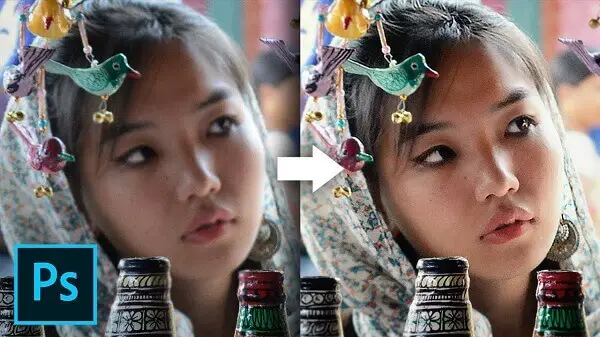
في هذا المقال الشامل، سنتناول كيفية تحسين جودة الصور باستخدام Photoshop، وسنستعرض أفضل الأدوات والتقنيات التي يوفرها البرنامج لتعديل الصور بطريقة احترافية. سنتطرق إلى كافة الجوانب التي يحتاجها المستخدم للوصول إلى نتائج مبهرة، بدءًا من التعديلات الأساسية وصولًا إلى التصحيحات المعقدة والتأثيرات الإبداعية.
-
الدليل الشامل لتصميم تجربة المستخدم UX16/11/2023
-
تجربة المستخدم UX لتطبيقات الهواتف المحمولة16/11/2023
-
تأمين تجربة مستخدم فعّالة: مبادئ وتطبيقات UX09/01/2024
الفصل الأول: فهم أساسيات Photoshop
1.1 واجهة البرنامج
تعد واجهة المستخدم في Photoshop من أهم عناصر التحكم التي تساعدك في التفاعل مع أدوات التحرير. تقدم الواجهة العديد من الأدوات والنوافذ التي يمكنك من خلالها الوصول السريع إلى الخصائص المختلفة:
- شريط الأدوات: يحتوي على مجموعة واسعة من الأدوات التي تشمل أدوات الرسم والتحديد والتعديل.
- لوحة الطبقات (Layers Panel): تعتبر الطبقات حجر الأساس في تحرير الصور، حيث يمكن العمل على أجزاء معينة من الصورة دون التأثير على الأجزاء الأخرى.
- قوائم الفلاتر: تتيح إضافة تأثيرات متعددة مثل التمويه (Blur)، والحدة (Sharpen)، والتشويش (Noise)، وغيرها.
1.2 الأدوات الأساسية لتحسين الصور
يوفر Photoshop مجموعة من الأدوات التي تمكنك من تعديل الصور بسرعة وبشكل فعال:
- أداة القص (Crop Tool): تساعد في تعديل أبعاد الصور وقص الأجزاء غير المرغوب فيها.
- أداة الفرشاة (Brush Tool): يمكن استخدامها لإضافة تفاصيل دقيقة، وتعديل الألوان.
- أداة التصحيح التلقائي (Auto-Enhance Tools): مثل أدوات التباين التلقائي (Auto Contrast) والألوان التلقائية (Auto Color)، وهي أدوات تستخدم لتحسين الصورة بلمسة واحدة.
الفصل الثاني: تحسين جودة الصور
2.1 ضبط التعرض والسطوع
غالباً ما تكون الصور معرضة لمشاكل في التعرض للضوء، سواء كانت مضاءة بشكل زائد أو منخفض الإضاءة. لتصحيح ذلك، يمكنك استخدام أدوات مثل:
- Brightness/Contrast: لضبط السطوع والتباين في الصورة.
- Exposure Adjustment: وهي أداة متقدمة للتحكم في مستويات التعرض.
- Curves: تعطيك تحكمًا دقيقًا في الظلال والإضاءة والنغمات المتوسطة.
2.2 ضبط الألوان والتشبع
لتحسين ألوان الصورة وجعلها تبدو أكثر حيوية، يمكنك استخدام الأدوات التالية:
- Hue/Saturation: تتيح لك التحكم في الألوان وزيادة تشبعها أو تقليله.
- Vibrance: تُعد أداة حيوية تساعد في تحسين الألوان الباهتة دون التأثير على الألوان المشبعة.
- Selective Color: تمنحك القدرة على تعديل لون معين داخل الصورة بدون التأثير على الألوان الأخرى.
2.3 تصحيح العيوب وإزالة العناصر غير المرغوب فيها
قد تحتوي الصور على بعض العيوب مثل البقع أو الأشياء غير المرغوب فيها. يوفر Photoshop العديد من الأدوات لمعالجة هذه المشكلات:
- Spot Healing Brush: لإزالة البقع والعيوب من الجلد أو الأسطح.
- Clone Stamp: لنسخ جزء معين من الصورة واستخدامه لتغطية العيوب.
- Content-Aware Fill: تقنية متقدمة لملء الفراغات أو إزالة الأشياء الكبيرة بذكاء مع الحفاظ على النسيج المحيط.
الفصل الثالث: تقنيات متقدمة لتحسين الصور
3.1 التنعيم (Smoothing) وتحسين الجلد في الصور الشخصية
تعد الصور الشخصية من أكثر الأنواع التي تحتاج إلى تنعيم وتحسين. يمكنك استخدام تقنيات متقدمة لتحسين الجلد:
- Frequency Separation: تقنية تستخدم لفصل تفاصيل الجلد الدقيقة عن الألوان، مما يتيح لك التعديل على البشرة دون التأثير على النسيج.
- Dodge and Burn: تستخدم لتفتيح أو تغميق مناطق معينة من الصورة لتعزيز التفاصيل وجعل الصورة تبدو أكثر ديناميكية.
3.2 شحذ التفاصيل (Sharpening)
لإبراز التفاصيل الدقيقة في الصور، يمكن استخدام أدوات مثل:
- Unsharp Mask: وهي طريقة تقليدية لشحذ الصورة.
- Smart Sharpen: تتيح لك تحكمًا أكثر دقة في التفاصيل الدقيقة ودرجات الشحذ المختلفة.
- High Pass Filter: تُستخدم في الغالب لزيادة وضوح الصور وتحديد الحواف.
الفصل الرابع: تحسين الصور للويب والطباعة
4.1 تحسين الصور للويب
عند تحسين الصور للنشر عبر الإنترنت، عليك مراعاة حجم الصورة وجودتها. هنا بعض الأدوات التي يمكن أن تساعدك:
- Save for Web: تتيح لك حفظ الصور بجودة عالية مع الحفاظ على حجم ملف منخفض.
- Image Size: استخدم هذه الأداة لتعديل حجم الصورة وضغطها قبل النشر.
4.2 تحسين الصور للطباعة
عند تحسين الصور للطباعة، تختلف المتطلبات. يجب التأكد من إعداد الصورة بدقة عالية، ومراعاة أبعاد الطباعة وألوان CMYK:
- Print Resolution: تأكد من أن دقة الصورة لا تقل عن 300 DPI للطباعة عالية الجودة.
- Color Management: تحويل الصورة إلى نمط ألوان CMYK لضمان تطابق الألوان مع الطباعة.
الفصل الخامس: دمج الصور والتأثيرات الإبداعية
5.1 دمج الطبقات (Layer Merging)
يعد دمج الصور من التقنيات المتقدمة التي تتيح لك إنشاء تراكيب معقدة. يمكن استخدام أقنعة الطبقات (Layer Masks) لدمج أجزاء مختلفة من صور متعددة بسلاسة.
5.2 التأثيرات الإبداعية
يوفر Photoshop العديد من الفلاتر والتأثيرات التي تضيف لمسة إبداعية إلى صورك، مثل:
- Blur Filters: لإنشاء تأثيرات تمويه الخلفية أو التركيز على جزء معين من الصورة.
- Lighting Effects: لإضافة تأثيرات الإضاءة الديناميكية التي تعزز الأجواء العامة للصورة.
الفصل السادس: استخدام الفلاتر الذكية (Smart Filters) والتعديلات غير المتلفة
6.1 الفلاتر الذكية
الفلاتر الذكية هي أدوات تعديلات غير متلفة (non-destructive) تتيح لك تعديل الصورة دون التأثير على الأصل. يمكنك تعديل الفلاتر في أي وقت أو إزالتها بالكامل:
- Smart Objects: قم بتحويل الصورة إلى كائن ذكي لتتمكن من استخدام الفلاتر الذكية دون خسارة الجودة.
- Adjustments Layers: تتيح لك تعديل السطوع والتباين والألوان بدون تعديل دائم للصورة.
6.2 إعادة تحرير التعديلات
ميزة رئيسية في Photoshop هي القدرة على العودة وإعادة تحرير التعديلات. يمكنك دائمًا تعديل أي تغيير قمت به باستخدام الطبقات الذكية والفلاتر الذكية.
الخاتمة
يعد تحسين جودة الصور باستخدام Photoshop عملية متعددة الأبعاد، تتطلب مهارات وفهمًا عميقًا للأدوات والتقنيات التي يوفرها البرنامج. من خلال إتقان هذه الأدوات، يمكنك تحويل الصور العادية إلى أعمال فنية تضاهي الصور الاحترافية.
المزيد من المعلومات

في عصرنا الحديث، أصبحت الصور وسيلة تعبير فعّالة ولا غنى عنها في عالم التواصل الاجتماعي والتسويق الرقمي. يعتبر برنامج Photoshop من Adobe واحداً من أقوى الأدوات لتحرير الصور وتعديلها، ولتحقيق تأثيرات بصرية مذهلة. يعد فهم كيفية تغيير منظور الصورة بشكل احترافي باستخدام Photoshop خطوة أساسية لتحسين جودة الصور وجعلها أكثر جاذبية واحترافية.
قد يبدو الأمر معقدًا في البداية، ولكن مع فهم الأدوات والتقنيات الصحيحة، يمكنك تحقيق تحول كبير في صورك. يمكن تغيير منظور الصورة بعدة طرق، وأحد الطرق الأكثر فاعلية هو استخدام أداة “تحريك الإطار” (Perspective Warp) في Photoshop.
أولاً، يجب عليك فتح الصورة المراد تحسينها في برنامج Photoshop. بعد ذلك، اتبع الخطوات التالية:
- اختر أداة “تحريك الإطار” من شريط الأدوات.
- قم برسم مستطيل حول الجزء الذي تريد تغيير منظوره.
- ضبط النقاط الرئيسية لتتناسب مع الخطوط الرئيسية في الصورة.
- انقر على زر “تطبيق” لتثبيت التغييرات.
يمكنك أيضًا استخدام أدوات التحرير الأخرى مثل “تدوير الصورة” و”تحريك الأشياء” لتحسين التوازن والتناغم في الصورة. كما يفضل دائمًا الاحتفاظ بنسخة أصلية من الصورة للرجوع إليها في حالة الحاجة.
لا تقتصر إمكانيات Photoshop على تغيير منظور الصورة فقط، بل يمكنك أيضًا تعديل الإضاءة، وتحسين التباين، وتعزيز التفاصيل، وإضافة تأثيرات خاصة. يُشجع على استكشاف ميزات البرنامج بشكل كامل للتمتع بفعاليتها الكاملة.
تعتبر تقنية تغيير منظور الصورة في Photoshop فعالة لتصحيح العيوب البصرية وتحسين جاذبية الصورة. يمكنك أيضاً استخدام أدوات التحسين الأخرى المتاحة في البرنامج للحصول على نتائج مذهلة. من بين هذه الأدوات:
1. تصحيح الألوان والتباين:
- استخدم أدوات التوازن اللوني وتعديل التشبع لتحسين درجات اللون في الصورة.
- يمكنك أيضاً استخدام أداة التعديلات السوداء والبيضاء لتحسين التباين والتفاصيل.
2. إزالة العيوب والتشويش:
- استخدم أداة النسخ والتصحيح لإزالة العيوب والعناصر غير المرغوب فيها.
- يمكنك استخدام فلاتر التقليل والتفجير للتحكم في التشويش وتحسين وضوح الصورة.
3. تحسين الإضاءة:
- قم بتعديل الإضاءة باستخدام أدوات التعتيم والتحسين لتحقيق توازن أفضل في الصورة.
- استخدم فلاتر الإضاءة والظلال لتحسين توزيع الإضاءة وتحقيق تأثيرات مذهلة.
4. تعديل حجم الصورة:
- استخدم أدوات تغيير حجم الصورة بحرية دون فقدان الجودة باستخدام تقنيات التكبير والتصغير التفاعلية.
5. إضافة تأثيرات فنية:
- استكشف ميزات الفلاتر والتأثيرات الفنية لإضفاء لمسات فنية على الصورة.
- قم بتجربة الطبقات والماسكات لإضافة عناصر إبداعية دون التأثير على الصورة الأصلية.
6. تحسين الحواف والتفاصيل:
- استخدم أدوات التحسين والتفاصيل لإبراز الملامح الرئيسية وتحسين وضوح الحواف.
- قم بتجربة فلاتر الحدة لإضافة حيوية ووضوح إلى الصورة.
7. العمل مع الطبقات:
- استفد من إمكانيات الطبقات لتعديل جزء معين من الصورة دون التأثير على البقية.
- يمكنك أيضًا استخدام الفلاتر والتأثيرات بشكل محدد لكل طبقة.
8. تحسين القوام والتفاصيل:
- اعتمد على أدوات التقديم وتحسين القوام لإضفاء تأثيرات ثلاثية الأبعاد وزيادة وضوح التفاصيل.
باستخدام هذه الأدوات بشكل متقن وابتكاري، يمكنك تحسين الصور بشكل كبير وجعلها تتناسب مع الرؤية التي تسعى إليها. تذكر دائمًا الحفاظ على توازن بين التعديلات لتحقيق نتائج طبيعية واحترافية.
الكلمات المفتاحية
في هذا المقال، تم التركيز على مجموعة من الكلمات الرئيسية المتعلقة بتحرير الصور باستخدام برنامج Photoshop وتحسين جودتها. سأقدم شرحًا لكل من هذه الكلمات:
- تغيير منظور الصورة:
- يشير إلى تعديل زاوية رؤية الصورة لتحقيق تأثيرات بصرية محسنة. في السياق المتعلق بـ Photoshop، يمكن تحقيق ذلك باستخدام أدوات مثل “تحريك الإطار” لتصحيح الاحتباس الهندسي في الصور.
- Photoshop:
- برنامج تحرير الصور الشهير من Adobe، يتيح للمستخدمين تعديل الصور بشكل احترافي وتحسينها بوسائل متعددة، بدءًا من تغيير الألوان وانتهاءً بتحسين التفاصيل وتطبيق التأثيرات الفنية.
- التوازن اللوني:
- عملية تعديل درجات اللون في الصورة لتحقيق توازن أفضل بين الألوان المختلفة. يتم ذلك باستخدام أدوات مثل تعديل اللون والتشبع.
- التباين:
- يشير إلى الاختلاف في السطوع بين الأجزاء المختلفة من الصورة. يمكن تحسين التباين باستخدام أدوات التعتيم والتحسين.
- النسخ والتصحيح:
- عملية إزالة العيوب والعناصر غير المرغوب فيها في الصورة بواسطة نسخ جزء من الصورة وتطبيقها لتغطية المناطق غير المرغوب فيها.
- التعديلات السوداء والبيضاء:
- أدوات تسمح بتعديل السطوع والظلال في الصورة بشكل منفصل، مما يساهم في تحسين التباين وإبراز التفاصيل.
- تعديل حجم الصورة:
- عملية تغيير حجم الصورة دون فقدان الجودة، ويمكن تحقيق ذلك باستخدام أدوات تكبير وتصغير الصور.
- الطبقات:
- تقنية في Photoshop تسمح بفصل العناصر المختلفة في الصورة في طبقات منفصلة، مما يتيح التحكم في كل طبقة بشكل منفصل.
- التقديم وتحسين القوام:
- يشير إلى تحسين التفاصيل والنقاط الدقيقة في الصورة، مما يعزز وضوحها ويجعلها أكثر جاذبية.
- الفلاتر والتأثيرات:
- أدوات تسمح بتطبيق تأثيرات خاصة وتعديلات فنية على الصورة لإضافة لمسات إبداعية وتحسين الجاذبية البصرية.
بتفهم هذه المصطلحات واستخدامها بشكل فعّال، يمكن للمستخدمين تحقيق تعديلات ممتازة على الصور وتحسين جودتها بطريقة احترافية.